Google Forms : limiter le nombre de réponses autorisées à un formulaire
Vous souhaitez bloquer un formulaire à partir d’un nombre limité de réponses ? Par exemple si votre formulaire recueille des inscriptions à un événement réservé aux 20 premières réponses, ou si il s’agit d’un concours […]
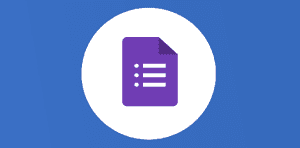
Ce que vous allez découvrir
- Créer un script dans Google Forms
- Script bloquant le formulaire après un certain nombre de réponses
- Déclencheur pour activer le script à la soumission du formulaire
- Débloquer le formulaire
Google Forms : limiter le nombre de réponses autorisées à un formulaire

Vous souhaitez bloquer un formulaire à partir d’un nombre limité de réponses ? Par exemple si votre formulaire recueille des inscriptions à un événement réservé aux 20 premières réponses, ou si il s’agit d’un concours de rapidité. Le module complémentaire formLimiter fait très bien le job, mais comment obtenir le même résultat si votre entreprise interdit son utilisation ?
Voici un script sur étagère à copier-coller directement dans l’éditeur de script de Google Forms qui bloque le formulaire en fonction du nombre de réponses déjà données.
Créer un script dans Google Forms
Ouvrez l’éditeur de scripts depuis Google Forms, en cliquant sur les trois petits points et « Éditeur de scripts » :
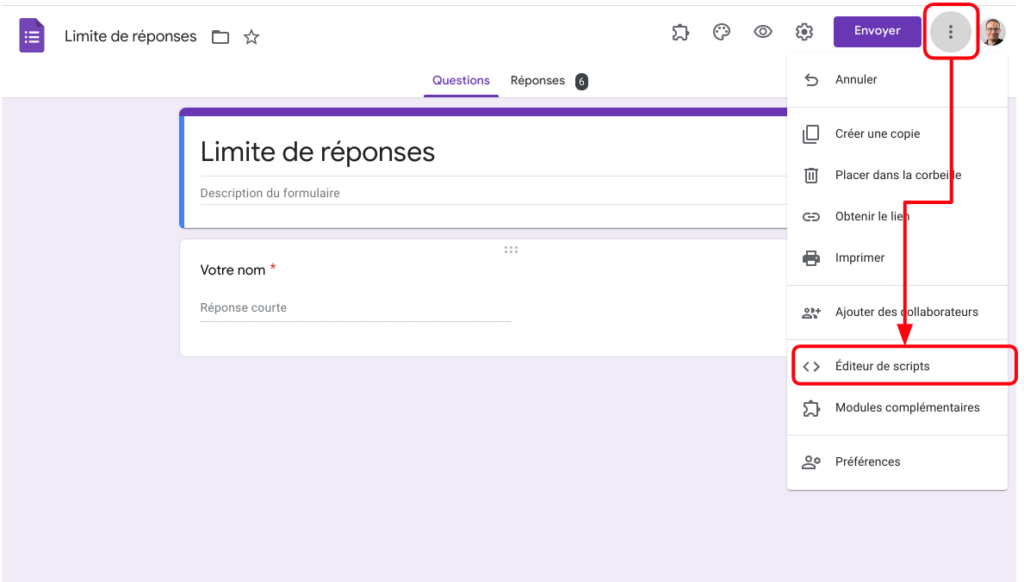
Script bloquant le formulaire après un certain nombre de réponses
- Remplacez les quelques lignes de code données par défaut à l’ouverture de l’éditeur par ces 14 000 lignes :
function onSubmit() {
// Spécifiez la limite
const limite = 5;
const forms = FormApp.getActiveForm();
const nbReponses = forms.getResponses().length;
if (nbReponses >= limite )
{
forms.setCustomClosedFormMessage("Il n'est plus possible de répondre au formulaire, le nombre de "+limite+" réponses maximum a été atteint, comme la tarte.");
forms.setAcceptingResponses(false);
}
}- Enregistrez en cliquant sur la mythique disquette ou en tapant CTRL+S.
Vous pouvez adapter le nombre de réponses en modifiant la constante « limite » (dans l’exemple elle est fixée à 5) ainsi que le message à afficher quand le formulaire sera bloqué en modifiant le texte dans setCustomClosedFormMessage().
Déclencheur pour activer le script à la soumission du formulaire
Créez un déclencheur sur la fonction « onSubmit » :
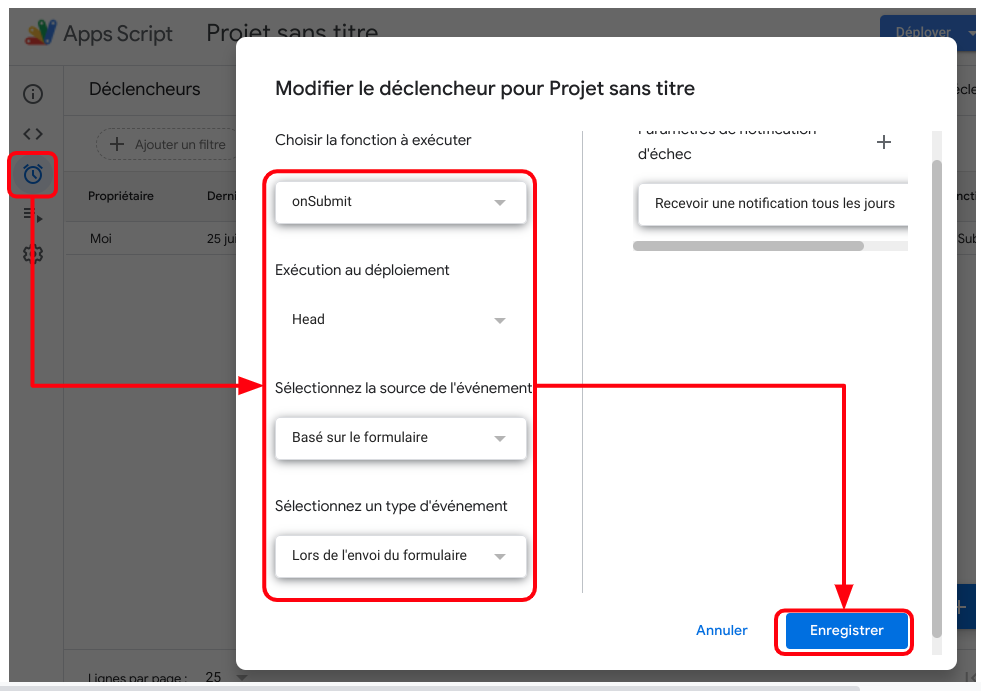
À chaque fois qu’un utilisateur répondra au formulaire, le script vérifiera le nombre de réponses déjà données, si ce nombre est supérieur ou égal à la limite, le formulaire sera bloqué et affichera la réponse déterminée dans le script.

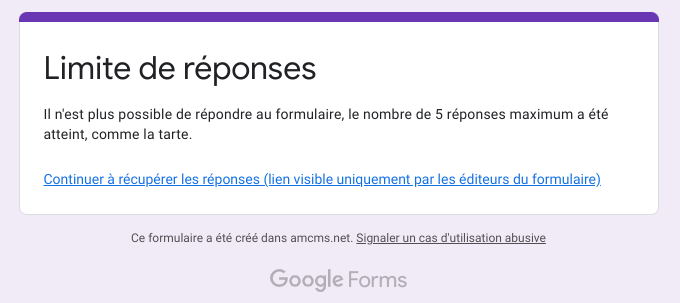
Débloquer le formulaire
Pour le débloquer, rendez-vous dans la rubrique réponses :
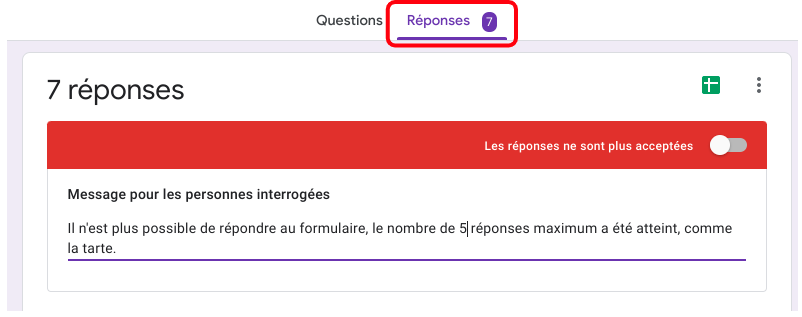
Vous pouvez débloquer le formulaire en switchant le bouton dans l’alerte « Les réponses ne sont plus acceptées ».
Enfin, pour relancer une vague de formulaires, vous devez vider les réponses directement dans Google Forms.
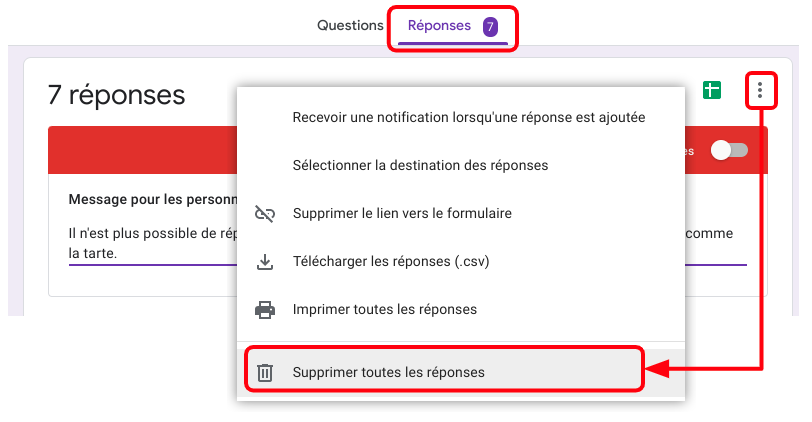
Ce script permet de bloquer le formulaire en fonction du nombre de réponses données. À vous de l’adapter à votre convenance, en définissant une date limite par exemple ou en envoyant un message à un responsable pour le prévenir que le formulaire est bloqué. Merci pour vos réactions dans les commentaires.
Besoin d'un peu plus d'aide sur Google Forms ?
Des formateurs sont disponibles toute l'année pour vous accompagner et optimiser votre utilisation de Google Forms, que ce soit pour votre entreprise ou pour vos besoins personnels !
Découvrir nos formations Google Forms
- Articles connexes
- Plus de l'auteur

 Sheets
Sheets  Agenda
Agenda  Forms
Forms  Apps Script
Apps Script  Gmail
Gmail  Chat
Chat  Meet
Meet  Contacts
Contacts  Chrome
Chrome  Sites
Sites  Looker Studio
Looker Studio  Slides
Slides  Docs
Docs  Drive
Drive  AppSheet
AppSheet  Admin Workspace
Admin Workspace 
 Android
Android  Chromebook
Chromebook  Equipements Google
Equipements Google  Google Cloud Platform
Google Cloud Platform  Google Photos
Google Photos  Maps
Maps  Youtube
Youtube 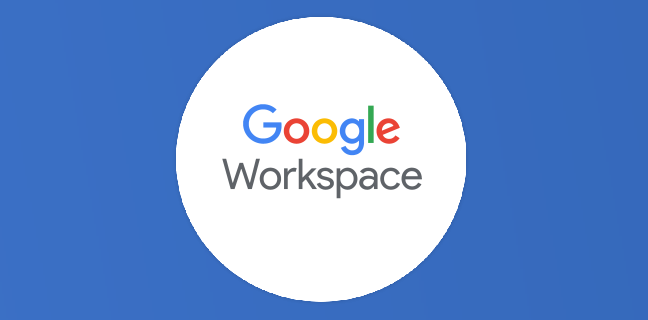
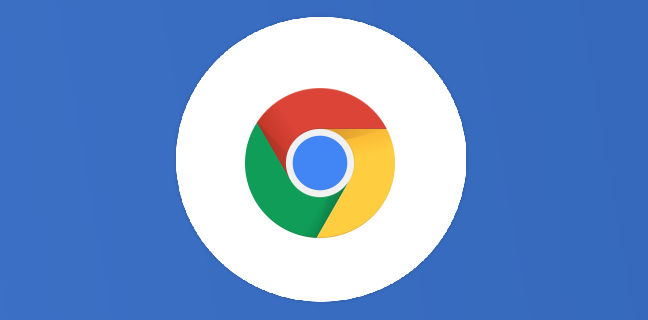
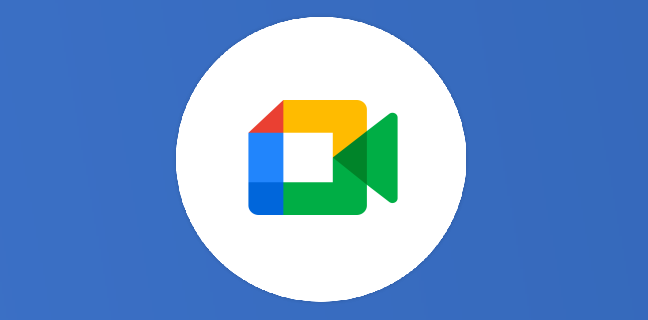
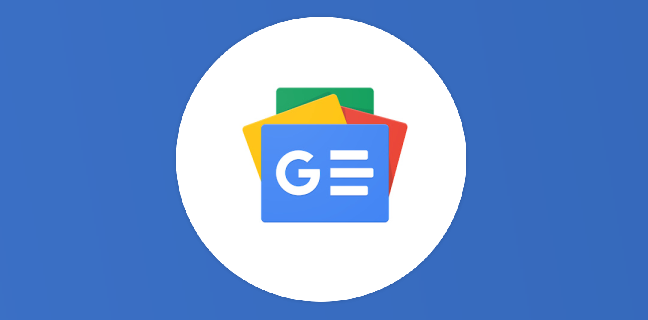
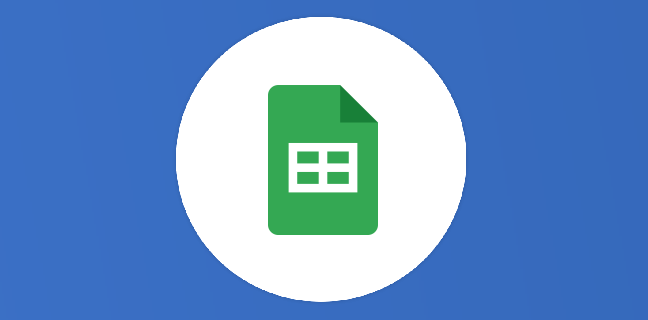
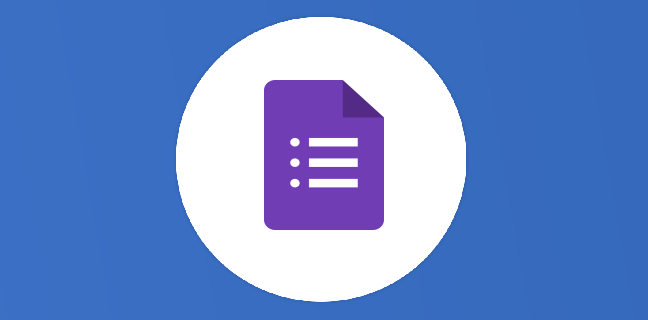

4.5
Note du cours
(1)
(1)
(0)
(0)
(0)
Vraiment excellent.
Un grand merci pour ce partage d’Antoine, qui assure toujours en AppScript : bravo
Bonjour Yves, merci pour ton message ! 🙂
Bonjour
merci pour ce script qui m’est bien utile
je voudrais maintenant faire référence à une cellule du sheet contenant les réponses pour bloquer ou non le formulaire comme dans l’addon Form Limiter. Comment faire ?
Cordialement
Freddy
Bonjour Frédéric;
Merci pour ton message.
Je n’ai pas bien compris la demande. est-ce que tu peux donner un exemple ?
Merci beaucoup Antoine et bravo pour ce script qui facilite la vie des présidents d’association (notament). Svez vous d’il existe une solution pour limiter les réponses de chaque item créé dans un meme document?
Merci
Bonjour Frédéric;
Merci pour ton message.
Je n’ai pas bien compris la demande. est-ce que tu peux donner un exemple ?
Bonjour et merci pour votre message.
si je comprends bien vous souhaiteriez limiter le nombre de réponse de façon indépendant pour chaque question du formulaire ?
Si c’est ça c’est un peu compliqué à réaliser et surtout pas très sécurisé au niveau du temps de réaction. Cela oblige à modifier le formulaire à chaque réception de réponse au lieu de le bloquer entièrement.
Quel est le besoin précisément ?
Bonjour Antoine et merci pour nous avoir échanger ce script bloquant le formulaire à notre choix.
C’est super !
Bonjour,
Très intéressant tutoriel, merci.
Par contre, j’ai par exemple un formulaire où les gens peuvent inscrire 1 ou plusieurs personnes à un évènement, donc ce n’est plus le nombre de réponses au formulaire qui m’intéresse, mais le nombre d’inscrits, et donc cela fait référence à une cellule de la feuille associée, où je fais mon total du champ « nombre d’inscrits », résultat qui doit être comparé au nombre limite que j’ai défini
Comment puis-adapter ce script pour cela ?
Bonjour à tous, Je dispose d’un formulaire d’inscription et je souhaitais limiter les réponses à une réponse par personne tout en vérifiant son Numéro d’Inscription déjà récupéré dans le même formulaire. Merci d’avance